MFC-J5320DW
FAQ & Fehlerbehebung |

MFC-J5320DW
Datum: 07.03.2017 Kennnummer: faq00000735_020
Eine oder mehrere Farben werden nicht gedruckt (leer).
Wenn eine oder mehrere Farben auf Ihren Dokumenten nicht gedruckt werden, (z.B. empfangene Fax, Kopien und/oder Dokumente, welche vom PC aus gedruckt werden), dann ist/sind die Tintenpatrone(n) nicht richtig installiert oder eine Düse im Druckkopf ist verstopft. Versichern Sie sich, dass die Tintenpatronen richtig installiert sind und/oder reinigen Sie den Druckkopf um das Problem zu beheben.
-
Überprüfen Sie, ob die Tintenpatronen richtig installiert sind.
-
Führen Sie folgende Schritte durch um die Druckqualität zu überprüfen und den Druckkopf zu reinigen.
-
Drücken Sie
 (Tinte) > Druckqualität verbessern > Druckqualität überprüfen.
(Tinte) > Druckqualität verbessern > Druckqualität überprüfen.
Alternativ, drücken Sie
 (Einstellungen) > Wartung > Druckqualität verbessern > Druckqualität überprüfen.
(Einstellungen) > Wartung > Druckqualität verbessern > Druckqualität überprüfen. -
Drücken Sie OK.
Das Gerät druckt ein Druckqualitätskontrollblatt aus.
-
Prüfen Sie die Druckqualität der vier Farbblöcke auf der Testseite.
-
Am Display werden Sie angefragt, ob die Qualität OK ist.
Sie haben folgende Möglichkeiten:- Wenn alle Linien klar ersichtlich sind, drücken Sie Nein und fahren Sie fort mit Schritt 8.
- Wenn einige Blöcke fehlen, drücken Sie Ja und fahren Sie fort mit Schritt 5.
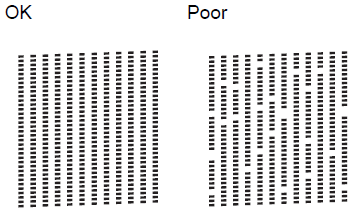
-
Im Display erscheint die Frage, ob die Qualität für Schwarz und die drei anderen Farben gut ist. Drücken Sie auf die Nummer des Musters (1–4), welches am meisten dem Druckresultat entspricht.
-
Sie haben folgende Möglichkeiten:
- Ist eine Reinigung des Druckkopfs notwendig, drücken Sie Start um die Reinigungsprozedur zu starten.
-
Ist eine Reinigung des Druckkopfs nicht notwendig, verschwindet der Wartungsbildschirm automatisch. Drücken Sie
 (Home).
(Home).
-
Nachdem die Reinigungsprozedur abgeschlossen ist, fragt der Touchscreen ob Sie erneut ein Druckqualitätskontrollblatt ausdrucken möchten. Drücken Sie Ja und dann OK.
Das Gerät druckt das Druckqualitätskontrollblatt erneut. Prüfen Sie die Druckqualität der vier Farbblöcke auf der Testseite.
-
Drücken Sie
 (Home).
Hat sich die Druckqualität auch nach 5-maligem Reinigen nicht verbessert, versuchen Sie eine originale Brother Tintenpatrone zu installieren. Versuchen Sie bis zu 5 Mal den Druckkopf zu reinigen. Hat sich die Druckqualiät danach noch immer nicht verbessert, kontaktieren Sie den Brother Kundendienst
(Home).
Hat sich die Druckqualität auch nach 5-maligem Reinigen nicht verbessert, versuchen Sie eine originale Brother Tintenpatrone zu installieren. Versuchen Sie bis zu 5 Mal den Druckkopf zu reinigen. Hat sich die Druckqualiät danach noch immer nicht verbessert, kontaktieren Sie den Brother Kundendienst
Wir empfehlen kein häufiges aus- und wieder einstecken des Gerätes, oder das Gerät über längere Zeit vom Strom zu trennen.
- Um die bestmögliche Druckqualität zu garantieren wurde unser Produkt so entwickelt, dass der Druckkopf regelmäßig gereinigt wird. Wenn das Gerät vom Strom getrennt wird, wird dieser Reinigungsprozess verhindert, was zu einem Austrocknen der Tinte im Druckkopf und schlechter Druckqualität führen kann.
- Brother Geräte mit einem verkabelten Netzwerkanschluss haben einen 24-stündigen Backup Speicher. Alle anderen Geräte haben einen 1-stündigen Backup Speicher. Wird das Gerät über die Backup Speicherzeit hinaus vom Strom getrennt, wird die interne Uhr automatisch zurückgesetzt und das Gerät startet automatisch einen Reinigungsprozess, was Tinte benötigt.
Wir empfehlen Ihnen, den Ein/Aus Knopf zu benutzen, um das Gerät auszuschalten. Wenn Sie den On/Off Knopf verwenden, stellen Sie sicher, dass das Gerät ein Minimum an Strom und Tinte verbraucht und die nötigen Informationen im Speicher erhalten bleiben.
- Das Reinigen des Druckkopfs benötigt Tinte. Zu häufige Reinigungen verbrauchen grundlos Tinte.
- Berühren Sie NICHT den Druckkopf. Das Berühren das Druckkopfes kann zu dauerhaften Schäden am Druckkopf und zum Verlust des Garantieanspruches führen.
- Brother-Geräte wurden für die Verwendung von Tinte mit bestimmten Spezifikationen entwickelt und sie liefern die besten Ergebnisse, wenn sie zusammen mit original Brother Tintenpatronen benutzt werden. Brother kann keine optimalen Ergebnisse garantieren, wenn Tinte oder Tintenpatronen mit anderen Spezifikationen eingesetzt werden. Brother empfiehlt daher, nur original Brother-Tintenpatronen zu verwenden und Tintenpatronen nicht mit Tinte anderer Hersteller wieder aufzufüllen. Schäden am Druckkopf oder an anderen Teilen des Gerätes, die durch die Verwendung von anderen Herstellern entstehen, und dadurch notwendige Reparaturen sind nicht von der Garantie abgedeckt.
- > Klicken Sie hier um Informationen zu Original Brother Verbrauchsmaterial zu sehen.
Relevante FAQ
DCP-J4120DW, MFC-J4420DW, MFC-J4620DW, MFC-J4625DW, MFC-J5320DW, MFC-J5620DW, MFC-J5625DW, MFC-J5720DW, MFC-J5920DW
Wenn Sie weitere Unterstützung benötigen, wenden Sie sich an den Brother-Kundendienst:
Rückmeldung zum Inhalt
Bitte beachten Sie, dass dieses Formular nur für Rückmeldungen verwendet wird.